Python的PyQt框架的使用(汇总)
Python的PyQt框架的使用
- 一、前言
- 二、安装PyQt
- 三、使用第三方开发工具
- 四 、创建主窗体
- 五、常用控件篇
- 1.QLineEdit 文本框
- 2.QPushButton按钮控件
- 3.QRadioButton 单选按钮
- 六、布局管理篇
- 1.通过布局管理器布局
- 2.绝对布局
- 七、信号与槽的关联
- 1.编辑信号/槽
- 2.信号/槽编辑器
- 八、资源文件夹的使用
- 1.Qt Designer加载资源文件
- 2.资源文件的转换
一、前言
- 个人主页: ζ小菜鸡
- 大家好我是ζ小菜鸡,小伙伴们,让我们一起来学习Python的PyQt框架的使用。
- 如果文章对你有帮助、欢迎关注、点赞、收藏(一键三连)
Python起初是一门开发脚本的语言,并不支持GUI的功能,几乎都是通过控制台来运行程序的。但是由于Python具有非常好的扩展性能,因此现在已经有很多的GUI模块可以在Python中使用了。自从Qt被移植到Python中当作框架使用后,已经发布了多个版本,如PyQt3、PyQt4、PyQt5等。
二、安装PyQt
Qt是Python开发窗体的工具之一,它不仅与Python有着良好的兼容性,还可以通过可视化拖拽的方式进行窗体的创建,提高开发人员的开发效率,因此受到开发人员的喜爱。Qt工具分别支持Windows、Linux、Mac )S X 三种操作系统,读者在http://www.qt.io/download 官方网站中下载对应的系统版本即可,Qt在线安装教程(详细图文)
Qt工具安装完成以后,还需要在Python中安装PyQt5模块。PyQt5模块有两种安装方式,一种是直接在PyQt5的官方网站(https://www.riverbankcomputing.com)中下载最新的源码进行编译安装,另外一个种是使用pip install 的方式进行在线安装,推荐使用后者。使用pip install pyqt5 的安装方式如图所示:

三、使用第三方开发工具
由于Qt在创建窗体项目时会自动生成后缀名为ui的文件,该文件需要转换为.py文件才可以被Python所识别,所有需要为Qt与PyCharm 开发工具进行配置,具体步骤如下:
(1)PyCharm开发工具,依次单击File-Settings菜单项,如同所示:

(2)打开设置界面后,首先选择Python Interpreter,然后在右侧的列表中选择“Show All…”,如图所示,在窗口中选择+(添加图标)

(3)在弹出的窗口中选择System Interpreter选择,然后在右侧的下拉列表中默认选择Python对应的版本的安装路径,点击“OK”即可,如图所示:

(4)确认了Python的编译版本后,在返回的窗口中选择左上角的“添加”按钮,如图所示。然后在弹出的窗口中添加PyQt5模块包。点击“Install Package”按钮如图所示:

(5)PyQt5模块包安装完成,如图所示:

(6)在如下图所示的窗口依次点击Tools—External Tools选项,然后在左上角点击“添加”按钮,如图所示:

(7)在弹出的窗口中添加启动Qt Designer 的快捷工具,首先在“name:”所对应的编辑框所对应的编辑框中填写“ $ProjectFileDir $”,该值代表项目文件目录,单击OK按钮即可,如图所示:

注意: 在“Program:”所对应的编辑框中填写自己的Qt开发工具安装路径,记得尾部需要填写“designer.exe”
(8)根据步骤(6)与步骤(7)的操作方法,添加将Qt生成的ui文件转换为.py文件的快捷工具,在“name:”所对应的编辑框中填写工具名称PyUIC,然后在“Program:”所对应的编辑框中填写Python的安装路径,再在“Arguments:”所对应的编辑框中填写将ui文件转换为py文件的Python代码(-m PyQt5.uic.pyuic $FileName $ -o $FileNameWithoutExtension $.py)在“working directory”所对应的编辑框中填写“ $ProjectFileDir $”,该值为文件目录,单击OK按钮即可,如图所示:

注意: 在“Program:”所对应的编辑框中填写自己的Python安装路径,记得尾部需要填写“python.exe”。
四 、创建主窗体
(1)将Python、Qt、与PyCharm三个开发工具进行环境配置,请参考文章:Python的PyQt框架的使用-构建环境篇,配置完成后,创建窗体时只需启动PyCharm开发工具,然后在顶部的菜单栏中依次单击 Tools-External Tools-Qt Designer 菜单项,如图所示:

说明: Qt Designer 是 Qt工具中的设计师,通过可视化的方式进行程序窗体的设计。通过该工具设计后的窗体文件后缀名为 .ui ,所以需要通过在Python的PyQt框架的使用-构建环境篇添加的PyUIC工具,将后缀名为 .ui 的文件转换为为 .py 的文件。
(2)点击Qt Designer快捷工具后,Qt的窗口编辑工具将自动打开,并且会自动弹出一个新建窗体的窗口,在该窗口中选择一个主窗体的模板,这里选择Main Window 菜单选项,然后单击 “创建” 按钮即可,如图所示:

(3)主窗体创建完成后,自动进入到“Qt Designer” 设计界面,顶部区域是菜单栏与菜单快捷选项,左侧区域是各种控件与布局,中间的区域为编辑区域,该区域可以将控件拖至此处,也可以预览窗体的设计效果。右侧上方是对象查看器,此处列出所有控件以及彼此所属的关系层。右侧上方是对象查看器,此处列出所有控制以及彼此所属的关系层。右侧中间的位置是属性编辑器,此处可以设置控件的各种属性。右侧底部的位置分别为信号/槽编辑器、动作编辑器以及资源浏览器,具体位置与功能如图所示:

(4)向下拖动左侧的控件与布局列表,然后向编辑区域的主框体中拖入1个Lable控件,修改需要显示的文字,如图所示:

(5)快捷键<Ctrl+S>保存已经创建的主窗体文件,并将该文件名称修改为window.ui,然后使用PyCharm开发工具创建1个Demo项目,再将window.ui文件复制该项目中,鼠标左键选中window.ui文件然后单击右键菜单栏中依次选择External Tools - PyUIC选择,将在Demo项目的目录中自动添加window.py文件,如图所示:

(6)打开window.py文件,导入sys模块,然后在代码模块的最外层创建show_MainWindow()方法,该方法用于显示窗体。关键代码如下:
import sys # 导入系统模块def show_MainWindow():app = QtWidgets.QApplication(sys.argv) # 实例化QApplication类,作为GUI主程序入口Mainwindow = QtWidgets.QMainWindow() # 创建MainWindowui = Ui_MainWindow() # 实例UI类ui.setupUi(Mainwindow) # 设置窗体UIMainwindow.show() # 显示窗体sys.exit(app.exec_()) # 当窗口创建完成,需要结束主循环过程(7)在代码块的最外层模拟Python的程序入口,然后调用显示窗体的show_MainWindow()方法,关键代码如下:
if __name__ == "__main__":show_MainWindow()
在该文件中右菜单中单击Run“Window”将显示主窗体界面,如图所示:

说明: Lable 控件可以作为一个占位符,显示不可编辑的文本或图片,其次如果将 .ui 文件转换为 .py 文件时, Lable 控件所对应的类为QLabel,其他控件也是如此。
五、常用控件篇
1.QLineEdit 文本框
QLineEdit 是单行文本框,该控件只能输入单行字符串。QLineEdit 控件还有一个兄弟是QTextEdit控件,它是多行文本框,可以输入多行字符串。
QLineEdit 的常用方法如下表所示:
| 方法名称 | 描述 |
|---|---|
| setText() | 设置文本框内显示的内容 |
| text() | 获取文本框内容 |
| setPlaceholderText() | 设置文本框浮显文字 |
| setMaxLength() | 设置文本框显示字符的模式。有以下4种模式: 1.QLineEdit.Normal,显示输入的字符,这是默认设置。 2.QLineEdit.NoEcho,不显示任何所输入的字符,适用于即使密码长也需要保密的密码。 3.QLineEdit.Password,显示与平台相关的密码掩码字符,而不是实际输入的字符。 4.QLineEdit.PasswordEchoOnEdit,在编辑时显示字符,失去焦点后显示密码掩码字符。 |
| clear() | 清楚文本框内容 |
QLineEdit 控件实现登录界面
使用QLabel 与 QLineEdit 单行文本框控件,实现一个包含用户名和密码的登录界面。具体步骤如下:
(1)打开Qt Designer 工具,根据需求,在控制与布局的列表中向主窗体拖入两个Label控件与两个LineEdit控件,然后为Label控件修改需要显示的文字,如下图所示:

(2)选中主窗体的空白处,然后在右侧的属性编辑器中,找到windowTitle属性并将标题名称修改为“QLineEdit 单行文本框”,如图所示:

(3)分别选中显示“账号”与“密码”的Label控件,然后在右侧的属性编辑器中,找到font属性并将“点大小(字体大小)”值修改为“12”,如图所示:

(4)分别选中需要输入“账号”与“密码”的QLineEdit单文本框,然后在右侧的属性编辑器中,找到placeholderText属性,并将值(浮显文字)修改为“请输入账号”与“请输入账号”,如图所示:

(5)选中输入密码的QLineEdit控件,然后在右侧的属性编辑器中,找到echoMode属性,并将值(显示字符模式)修改为“Password”,如图所示:

(6)保存设计窗体的.ui文件转换为.py文件,导入sys模块,再添加显示主窗体的show_MainWindow()方法,最后在程序的入口调用该方法,运行程序后,主窗体默认显示如图所示:

然后分别输入账户与密码后将显示如图所示:
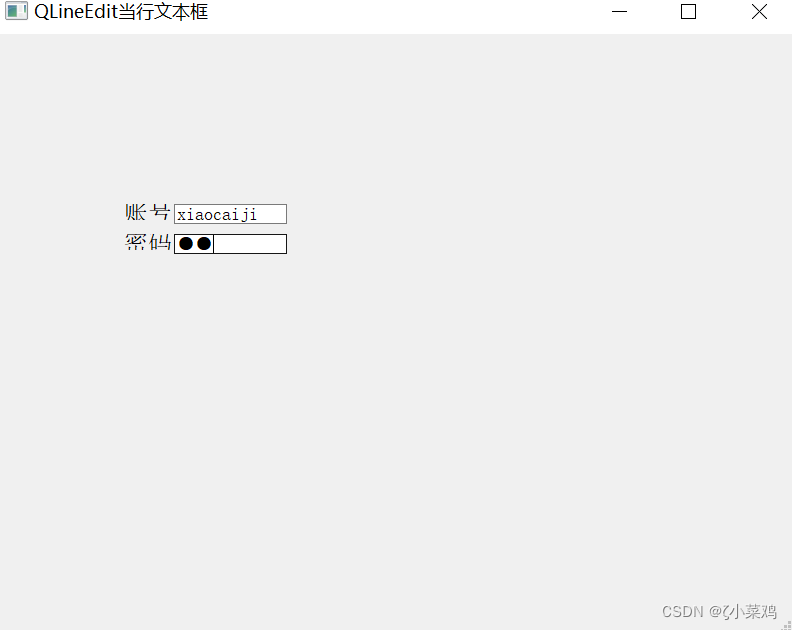
显示主窗体的show_MainWindow()方法,代码如下:
def show_MainWindow():app = QtWidgets.QApplication(sys.argv) # 实例化QApplication类,作为GUI主程序入口Mainwindow = QtWidgets.QMainWindow() # 创建MainWindowui = Ui_MainWindow() # 实例UI类ui.setupUi(Mainwindow) # 设置窗体UIMainwindow.show() # 显示窗体sys.exit(app.exec_()) # 当窗口创建完成,需要结束主循环过程if __name__ == "__main__":show_MainWindow()
QTextEdit多行文本框控件,可以显示多行的文本内容,当文本内容超出控件显示范围时,该控件将显示垂直滚动条。QtextEdit控件不仅可以显示文本内容,还可以显示HTML文档信息。
QTextEdit的常用方法如表所示:
| 方法名称 | 描述 |
|---|---|
| setPlainText() | 设置文本内容 |
| toPlainText() | 获取文本内容 |
| setTextColor() | 设置文本颜色,例如,红色可以将参数设置为QtGui.QColor(255,0,0) |
| setTextBackgroundColor() | 设置文本的背景颜色,颜色参数与setTextColor()相同 |
| setHtml() | 设置HTML文本内容 |
| toHtml() | 获取HTML文本内容 |
| wordWrapMode() | 设置自动换行 |
| clear() | 清楚所有内容 |
2.QPushButton按钮控件
QPushButton是PyQt中最普通也是最常用的按钮之一,QPushButton的常用方法如下表所示:
| 方法名称 | 描述 |
|---|---|
| setText() | 设置按钮所显示的文本 |
| text() | 获取按钮所显示的文本 |
| setIcon() | 设置按钮上的图标,可以将参数设置为QtGui.QIcon("图标路径) |
| setIconSize() | 设置按钮图标的大小,参数设置为QtCore.QSize(int width,int height) |
| setEnabled() | 设置按钮是否可用,参数设置为False时,按钮为不可用状态 |
| setShortcut() | 设置按钮的快捷键,参数可以设置为键盘中的按钮或组合键,例如“Alt+0” |
如果需要QPushButton控件实现1个单击效果的时候,可以使用以下的代码:
# 参数中的self.click为单击事件所触发的方法名称
self.pushButton.clicken.connect(self.click)
3.QRadioButton 单选按钮
QRadioButton也是按钮的一种,多数用于实现“二选一” 或 “多选一”的选择现象。QRadioButton的常用方法如下表所示:
| 方法名称 | 描述 |
|---|---|
| setText() | 设置单选按钮显示的文本 |
| text() | 获取单选按钮显示的文本 |
| setChecked() | 设置单选按钮是否为选中状态,True为选中状态 |
| isChecked() | 返回单选按钮的状态,True 为选中状态,False为未选中状态 |
如果需要实现检测单选按钮的选中状态时,可以使用以下代码:
# 设置单选按钮的选中事件方法self.radioButton.toggled.connect(lambda: self.button_state(self.radioButton))self.radioButton_2.toggled.connect(lambda: self.button_state(self.radioButton_2))def button_state(self, button):if button.text() == "RadioButton1": # 判断单选按钮的名称if button.isChecked() == True: # 判断单选按钮是否被选中print(button.text() + "已选中!")else:print(button.text() + "未被选中!")if button.text() == "RadioButton2": # 判断单选按钮的名称if button.isChecked() == True: # 判断单选按钮是否被选中print(button.text() + "已选中!")else:print(button.text() + "未被选中!")
六、布局管理篇
Qt Designer 工具提供了4种布局方式,分别为Vertical Layout(垂直布局)、Horizontal Layout(水平布局)、Grid Layout(网格布局)以及Form Layout(表单布局)。它们都位于Qt Designer工具中左侧的列表,如图19.38所示:

- 垂直布局:控件按照从上至下的顺序显示控件。
- 水平布局:控件按照从左至右的顺序显示控件。
- 网格布局:将控件放入网格之中,然后将控件合理的分成若干个行(row)与列(column),再将每一个控件放置在合适的单元(cell)中。
- 表单布局:控件是以两列的方式布局在表单中,左列包括标签,右侧包括输入键。
1.通过布局管理器布局
打开Qt Designer工具,从左侧的控件列表中向主窗体拖入Label 与 LineEdit控件,然后按住<Ctrl+鼠标左键>,选中以上两个控件,选中后单击鼠标右键,在菜单中依次选择“布局”——》“水平布局”菜单项,如图所示:

选择了水平布局以后,控件在主窗体中将自动按照从左至右的顺序显示控件,如果需要调换控件的位置,选中控件拖至需要调换的位置即可,如图所示:

说明: 根据以上操作方式,在布局菜单中选择其他的布局方式即可。
2.绝对布局
最简单的布局方式就是绝对布局,就是在Qt Designer 工具中右侧的属性编辑器中,通过geometry属性来设置控件的位置和大小,如图上图所示中的Label控件为例,该控件的属性如下图所示:

在上图中,X所对应的值是180,表示以控件左上角为原点,横向距离主窗体左边框180px(像素)。Y所对应的值140,表示以控件左上角为原点,纵向距离主窗体顶部边框140px(像素),如图所示:

说明: 属性宽度值所对应的是控件的宽度,高度值对应的是控件的高度。
七、信号与槽的关联
信号(signal)与槽(slot)是Qt中非常重要的一部分,通过信号和槽的关联就可以实现对象之间的通讯。当信号发射(emit)时,连接的槽函数(方法)将会自动执行。
1.编辑信号/槽
例如,通讯信号(signal)与槽(slot)实现一个单击按钮来关闭主窗体的运行效果,具体操作步骤如下:
(1)打开Qt Designer 工具,然后在左侧的列表中找到PushButton 控件,将该控件拖入到主窗体当中,然后修改需要显示的文字“单击关闭窗体”,如图所示:

(2)在顶部工具栏中,选中“编辑信号/槽”的选项,然后鼠标左键“单击关闭窗体”按钮,拖到至接收者主窗体,如图所示:

(3)拖至主窗体松开鼠标后,将自动弹出“配置连接”对话框,然后勾选“显示从QWidget继承的信号和槽”菜单项,再一次选中“clicked()”——》“close()”菜单项,最后点击OK按钮,如图所示:

说明: 在步骤(3)中,选中的clicked()为按钮的信号,然后选中的close()为槽函数(方法),工作逻辑是,单击窗体中的按钮时发射clicked信号,该信号被主窗体的槽函数(方法)close()所捕获,并触发了关闭窗体的行为。
将.ui文件保存,然后转换为.py文件,转换后实现单击按钮关闭窗体的关键代码如下:
self.pushButton.clicked.connect(MainWindow.close)
2.信号/槽编辑器
除了在顶部工具栏中,选择“编辑信号/槽”的选项以外,还可以在右下角的“信号/槽编辑器”中进行设置。在“信号/槽编辑器”中,单击“+”添加按钮,以上实时的效果为例,鼠标左键双击“发送者”,选择“pushButton”控件,然后在“信号”中选择“clicked()”,在“接收者”中选择“Main Window”,最后在“槽”中选择“close()”如图所示:

八、资源文件夹的使用
1.Qt Designer加载资源文件
Qt Designer 工具中设计程序界面时,是不可以直接使用图片和图标等资源的,而是需要通过资源浏览器添加图片或图标等资源,具体步骤如下:
(1)在Python的项目路径中创建一个名称为“images”文件夹,然后将需要的图片保存在该文件夹中,打开Qt Designer 工具,在右下角的资源浏览器中单击“编辑资源”的按钮,如图所示:

(2)在弹出的“编辑资源”对话框中,单击左下角的第一个按钮“新建资源文件”,如图所示:

(3)在“新建资源文件”的对话中,首先选择该资源文件保存的路径为当前Python的项目路径,然后设置文件名称为“img”,保存类型为“资源文件(*.qrc)”,最后单击“保存”按钮,如图所示:

(4)单击“保存”按钮后,将自动返回至“编辑资源”对话框中,然后在该对话框中选择“添加前缀”按钮,设置前缀为“png”,再单击“添加文件”按钮,如图所示:

(5)在“添加文件”的对话框中选择需要添加的图片文件,然后单击“打开”按钮即可,如图所示:
在这里插入图片描述

(6)图片添加完成以后,将自动返回至“编辑资源”的对话框,在该对话框中直接单击OK按钮即可,然后资源浏览器将显示添加的图片资源,如图所示:

说明: 设置的前缀,是我们自己定义的路径前缀,用于区分不同的资源文件。
(7)创建主窗体,然后向主窗体中拖入一个Label控件,将控件的大小尺寸设置与图片相同,然后找到pixmap属性,在右侧值的位置选择刚刚创建的图片资源,如图所示:

(8)图片资源选择完成以后,主窗体中的Label控件将显示如图所示的效果:

2.资源文件的转换
在Qt Designer 工具中已经了解了如何创建图片资源与图片使用,然后将已经设计好的.ui文件转换为.py文件,转换后代码中将显示如图所示的提示信息。

上图中的提示信息说明img_rc模块导入出现异常,所以此处需要将已经创建好的img.qrc资源文件转换为.py文件,这样主窗体的.py文件才可以正常显示,资源文件转换的具体步骤如下:
(1)进入PyCharm的设置页面,添加将 .qrc文件转换为 .py文件的快捷工具,在“name:”所对应的编辑框中填写工具名称为“qrcTopy”,然后在“Program:”所对应的编辑框填写pyrce.exe的安装路径,再在“Arguments:”所对应的编辑框中填写转换代码“$ FileName$ -o $ FileNameWithoutExtension$ _rc.py”,在“Working directory:”所对应的编辑框中填写“$ FileDir$”,该值为文件目录,单击OK按钮即可,如图所示:

(2)转换资源文件的快捷工具创建完成以后,鼠标左键选中要转换的.qrc文件,然后在顶部的工具栏中依次选择“Tools”-“External Tools”-“qrc.Topy”选项,此时在.qrc文件的下面会自动生成相对应的.py文件,如图所示:

(3)文件转换完成后,如上图的报错信息将会消失,然后导入sys模块,在代码块的最外层创建show_Main Windw()方法,模拟Python的程序入口,然后调用显示窗体的show_Main Windw()方法,最后运行主体文件,显示主窗体界面如图所示:

Python的PyQt框架的使用的介绍,到此就结束了,感谢大家阅读,如果文章对你有帮助、欢迎关注、点赞、收藏(一键三连)
相关文章:

Python的PyQt框架的使用(汇总)
Python的PyQt框架的使用一、前言二、安装PyQt三、使用第三方开发工具四 、创建主窗体五、常用控件篇1.QLineEdit 文本框2.QPushButton按钮控件3.QRadioButton 单选按钮六、布局管理篇1.通过布局管理器布局2.绝对布局七、信号与槽的关联1.编辑信号/槽2.信号/槽编辑器八、资源文件…...

力扣热题100Day05:15.三数之和,17. 电话号码的字母组合,19. 删除链表的倒数第 N 个结点
15.三数之和 题目链接:15. 三数之和 - 力扣(Leetcode) 思路: (1)双指针,在外层for循环里加入两个指针,left和right (2)排序:为了更好地进行去…...
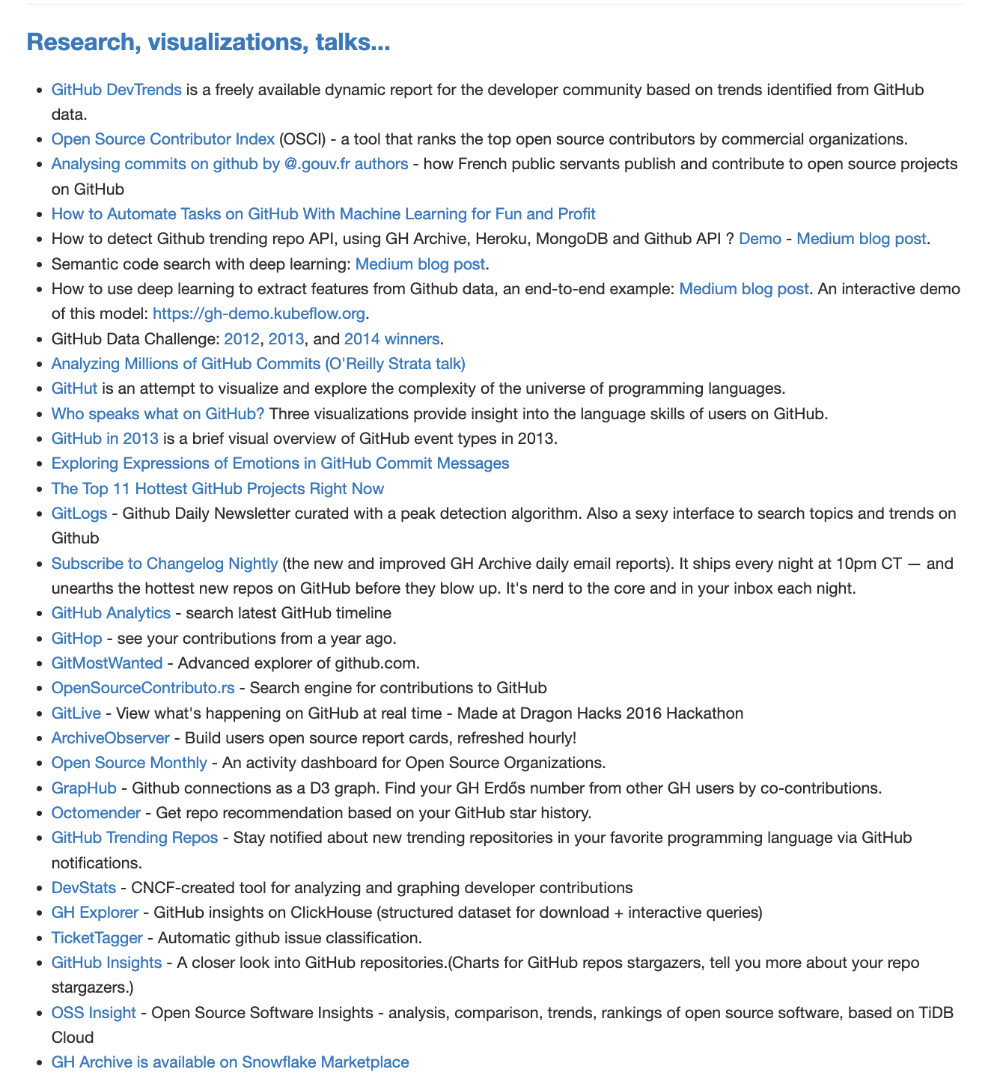
探索开源:获取完整的 GitHub 社区数据集
本篇文章聊聊 GitHub 开放数据集的获取和整理,分享一些数据整理的细节技巧,以及一些相对粗浅的数据背后的事情。 写在前面 分析 GitHub 上的项目和开发者获取是深入、真实的了解开源世界演进的方法之一。 在 GHArchive 项目中,我们能够看到…...
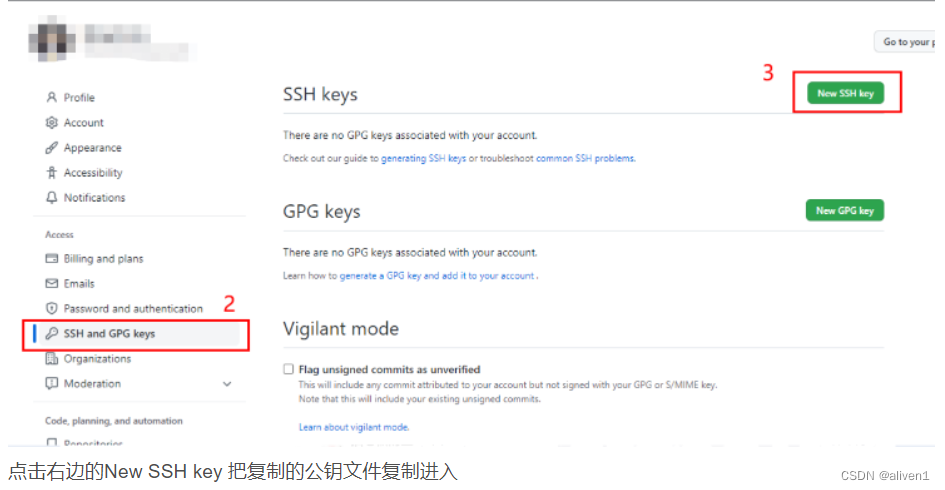
github ssh密钥配置,克隆远程仓库
GitHub的SSH配置 在往github上push项目的时候,如果走https的方式,每次都需要输入账号密码,非常麻烦。而采用ssh的方式,就不再需要输入,只需要在github自己账号下配置一个ssh key即可! 很多朋友在用github管…...

突破年薪百万难关!吃透这套Java真题合集
前言我相信大多 Java 开发的程序员或多或少经历过BAT一些大厂的面试,也清楚一线互联网大厂 Java 面试是有一定难度的,小编经历过多次面试,有满意的也有备受打击的。因此呢小编想把自己这么多次面试经历以及近期的面试真题来个汇总分析&#x…...
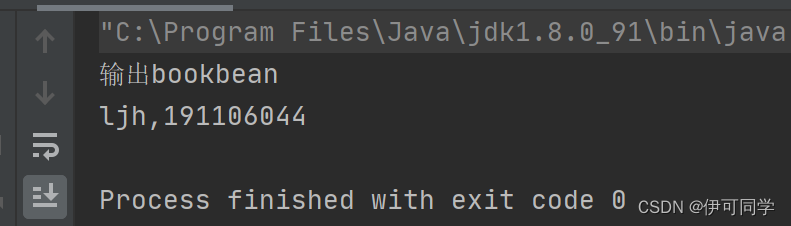
[黑马程序员SSM框架教程] Spring-11-setter注入
思考:向一个类中传递数据要几种? set方法构造方法 思考:依赖注入描述了在容器中建立bean与bean之间依赖关系的过程,如果bean运行需要数字或字符呢 引用类型简单类型(基本数据类型和字符串) 注入方式&#x…...
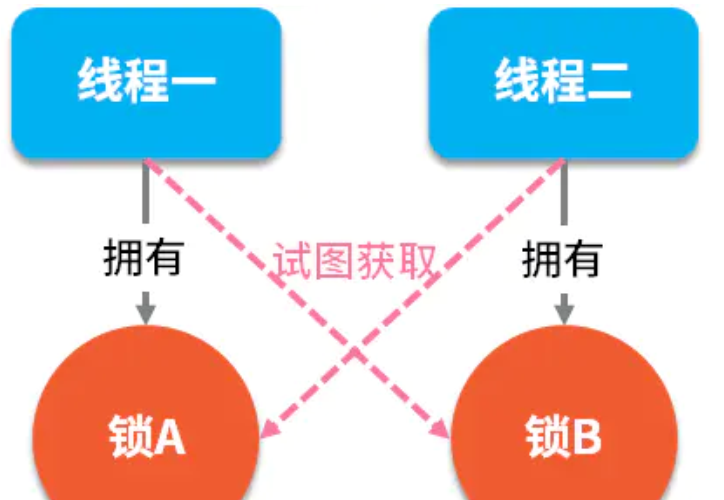
Java多线程(一)--多线程基础知识
1. 为什么要使用并发编程提升多核CPU的利用率:一般来说一台主机上的会有多个CPU核心,我们可以创建多个线程,理论上讲操作系统可以将多个线程分配给不同的CPU去执行,每个CPU执行一个线程,这样就提高了CPU的使用效率&…...

AutoDock, AutoDock-vina等对接工具安装
AutoDock, AutoDock-vina等对接工具安装 AutoDock-GPU安装 下载地址: https://autodock.scripps.edu/downloads/ 将压缩包传送至安装目录中,并解压到当前路径 unzip AutoDock-GPU-develop.zip 找到服务器的cuda的路径,cuda的路径一般默认…...

MySQL常见面试题(2023年最新)
目录1.char和varchar的区别2.数据库的三大范式3.索引是什么4.索引的优点和缺点5.索引怎么设计(优化)6.索引的类型7.索引的数据类型8.索引为什么使用树结构9.二叉查找树、B树、B树10.为什么使用B树不用B树11.最左匹配原则12.MylSAM和InnoDB的区别13.什么是事务14.事务的四大特性…...

C# 泛型详解
C# 泛型详解1、泛型概述2、定义泛型3、泛型的特性4、泛型委托5、泛型的优点在 C# 中,泛型(Generic)是一种规范,它允许我们使用占位符来定义类和方法,编译器会在编译时将这些占位符替换为指定的类型,利用泛型…...

数据仓库相关术语
数据仓库数据集市事实维度级别数据清洗数据采集数据转换联机分析处理(OLAP OnlineAnalytical Processing )切片切块星型模式雪花模式粒度度量度量值口径指标 原子指标:派生指标衍生指标标签自然键持久键代理键退化维度下钻上卷T0与T1数据挖掘数据科学家总线架构总线…...

【IDEA】常用快捷键
代码补全 快捷键说明sout快速输出System.out.println();psvm快速输出public static void main(String[] args) {}Ctrl Alt Space代码补全 编辑类 快捷键说明Shift Enter向下键入一行,并将光标移到下一行的开头Ctrl Alt Enter当前行上方生成空行,并…...

【调试】sysRq按键使用方法
SysRq键简介 SysRq键是一个魔术案件,只要在内核没有完全卡死的情况下,内核都会相应SysRq 键的输入,使用这些组合键都可以搜集包括系统内存使用、CPU任务处理、进程运行状态等系统运行信息。 配置 内核配置选项中要使能CONFIG_MAGIC_SYSRQ选…...

Jenkins Pipeline 语法
官网 ## https://www.jenkins.io/doc/book/pipeline/ 参考文章 ## https://www.jianshu.com/p/215584419f3d 根据Jenkins官网Pipeline给出的解释, 流水线语法分为两种, 一种是声明式流水线(Declarative Pipeline)另一种是脚本…...

rust语言实现超级简单的杀毒软件,通过哈希扫描病毒。
以下是一个简单的rust语言程序,用于扫描病毒文件并使用哈希表进行比较。该程序可以扫描指定目录中的所有文件,并查找其中是否包含特定的病毒文件。程序可以通过计算文件哈希值并将其与已知的病毒哈希值进行比较来确定文件是否是病毒。注意,这…...

Git仓库中的常用命令
1.第一次使用Git软件前,告诉Git你是谁 git config --global user.name "自定义用户名" git config --global user.email "用户邮箱" 2.查看配置列表 git config --list 3.初始化一个Git仓库,用来管理当前项目 git i…...

arduino和stm32和51和TSM32的区别,树莓派和jetson nano的区别
本科时段接触过很多嵌入式的微处理器和微控制器,但对其使用场景和区别一直没有一个总结,这次收集了一些信息在这总结一下。 Arduino、STM32、51、TMS320和树莓派和jetson nano都是不同的嵌入式系统,它们之间有以下的区别: 开发难度…...

如何进行nginx的负载配置
示例://多机负载策略:加权轮询(适用于服务器无状态,并且服务器硬件配置不均衡的场景)upstream setServ { server 47.100.110.58:80 weight1; server 47.100.110.59:8080 weight4; }location / {//转发到负载服务上proxy_pass http://setServ;}注意&#…...

从功能测试进阶自动化测试,熬夜7天整理出这一份3000字超全学习指南
一、为什么要学习自动化测试? 如果在前两年,可能10个测试员有6个都是做的功能测试,但随着测试技术的发展以及测试工作的深入,传统的手工测试已经无法满足多模块的测试需求,所以为了提高测试效率和测试质量,…...

[NOIP2011 提高组] 铺地毯
[NOIP2011 提高组] 铺地毯 题目描述 为了准备一个独特的颁奖典礼,组织者在会场的一片矩形区域(可看做是平面直角坐标系的第一象限)铺上一些矩形地毯。一共有 n 张地毯,编号从 1 到 n。现在将这些地毯按照编号从小到大的顺序平行于…...
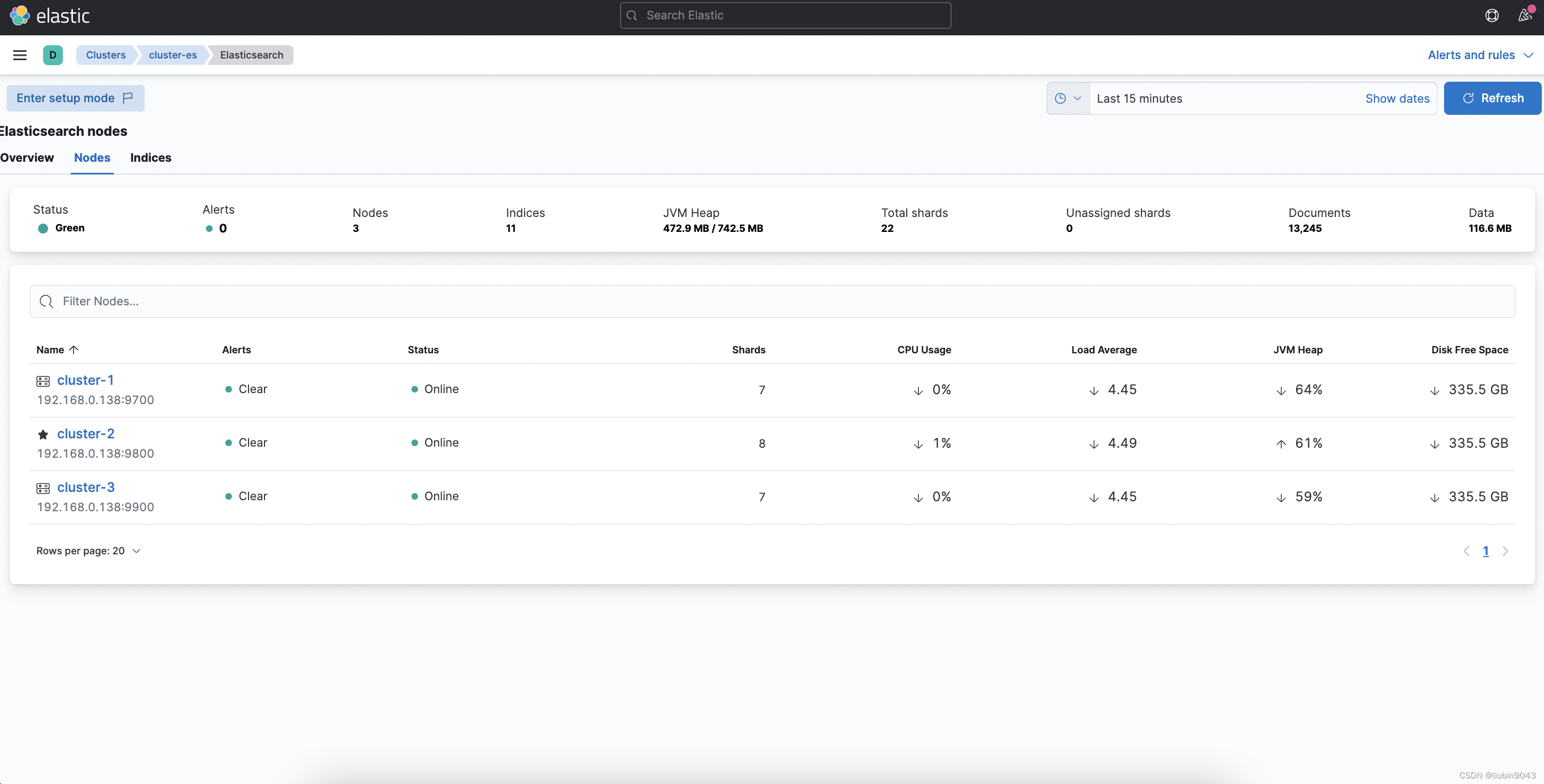
mac下ElasticSearch 集群搭建,使用Kibana配置和管理集群
Elasticsearch如果做集群的话Master节点至少三台服务器或者三个Master实例加入相同集群,三个Master节点最多只能故障一台Master节点,如果故障两个Master节点,Elasticsearch将无法组成集群.会报错,Kibana也无法启动,因为…...
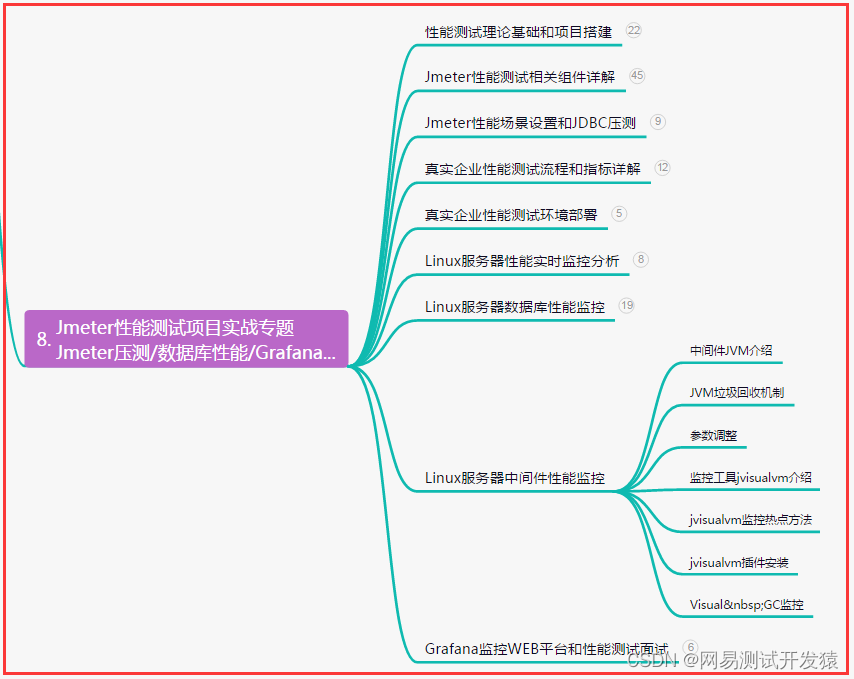
【软件测试】自动化测试的追求,水土不服?看看资深测试咋说的......
目录:导读前言一、Python编程入门到精通二、接口自动化项目实战三、Web自动化项目实战四、App自动化项目实战五、一线大厂简历六、测试开发DevOps体系七、常用自动化测试工具八、JMeter性能测试九、总结(尾部小惊喜)前言 大部分测试初学者入…...
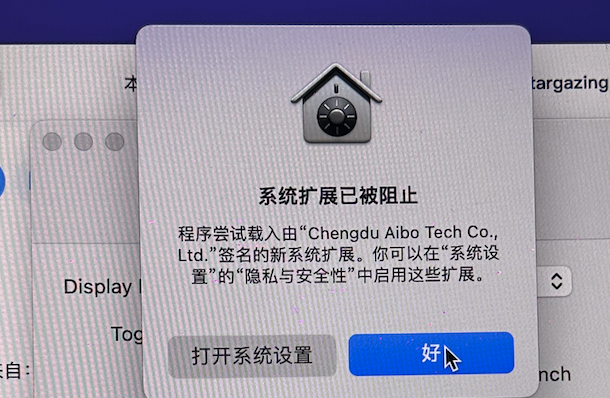
Mac mini 外接移动硬盘无法显示,磁盘工具装载报错显示 com apple diskmanagement disenter
使用“启动安全性实用工具”可确保 Mac 始终从您指定的启动磁盘以及合法的受信任操作系统启动。 如果您使用的是配备 Apple T2 安全芯片的 Mac,则“启动安全性实用工具”提供以下三项功能来帮助保护您的 Mac 免受未经授权的访问:固件密码保护、安全启动…...

【图像处理OpenCV(C++版)】——4.6 限制对比度的自适应直方图均衡化
前言: 😊😊😊欢迎来到本博客😊😊😊 🌟🌟🌟 本专栏主要结合OpenCV和C来实现一些基本的图像处理算法并详细解释各参数含义,适用于平时学习、工作快…...
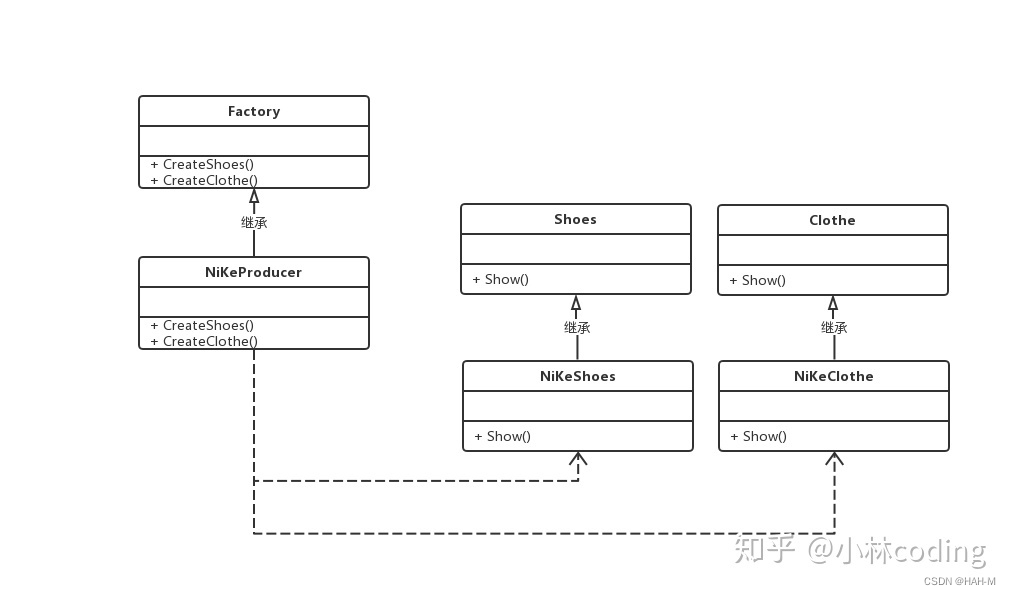
设计模式--工厂模式
这种类型的设计模式属于创建型模式,它提供了一种创建对象的最佳方式。在工厂模式中,我们在创建对象时不会对客户端暴露创建逻辑,并且是通过使用一个共同的接口来指向新创建的对象。 工厂模式主要使用了C的多态特性。将存在继承关系的类&a…...
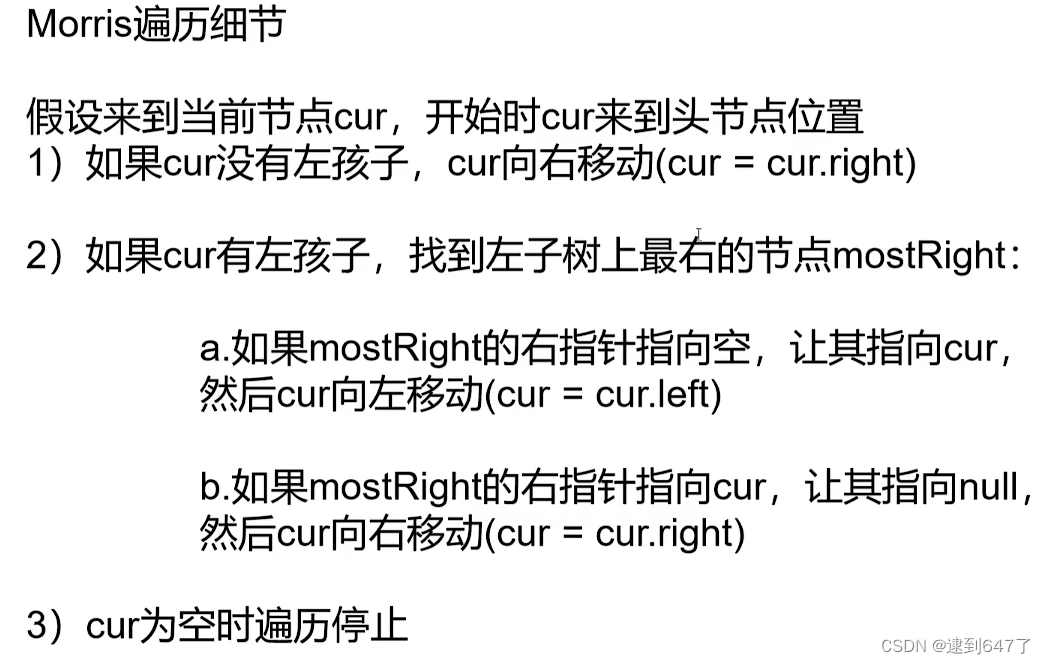
算法笔记(十三)—— 树形DP及Morris遍历
树形DP: Question1: 以X为头结点的树,最大距离: 1. X不参与,在左子树上的最大距离 2. X不参与,在右子树上的最大距离 3. X参与,左树上最远的结点通过X到右树最远的结点 最后的结果一定是三种情况的最大…...
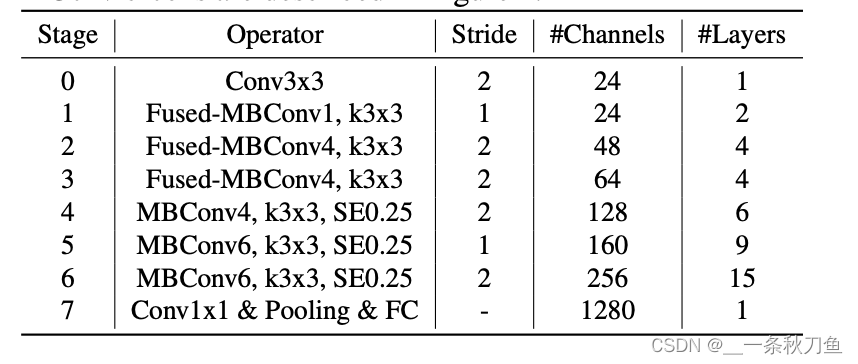
【Classical Network】EfficientNetV2
原文地址 原文代码 pytorch实现1 pytorch实现2 详细讲解 文章目录EfficientNet中存在的问题NAS 搜索EfficientNetV2 网络结构codeEfficientNet中存在的问题 训练图像尺寸大时,训练速度非常慢。train size 512, batch 24时,V100 out of memory在网络浅…...

索引类型FULLTEXT、NORMAL、SPATIAL、UNIQUE的区别
SQL索引的创建及使用请移步另一篇文章 (188条消息) SQL索引的创建及使用_sql索引的建立与使用_t梧桐树t的博客-CSDN博客 索引的种类 NORMAL 表示普通索引,大多数情况下都可以使用 UNIQUE 表示唯一索引,不允许重复的索引,如果该字段信息…...

稳定、可控、高可用:运维最应该加持哪些技术 buff?
如何保障开发需求高效交付,系统高峰扛得住、长期平稳,是项目组中的每位技术人必须面对的问题。 本文大纲 1、强稳定性Buff 2、风控服务实时性Buff 3、高资源利用率Buff 1.强稳定性Buff 强稳定性背后有三大挑战,其一是应对发布变更引起故障问…...

动态网站开发讲课笔记02:Java Web概述
文章目录零、本讲学习目标一、 XML基础(一)XML概述1、XML2、XML与HTML的比较(二)XML语法1、XML文档的声明2、XML元素的定义3、XML属性的定义4、XML注释的定义5、XML文件示例(三)DTD约束1、什么是XML约束2、…...
